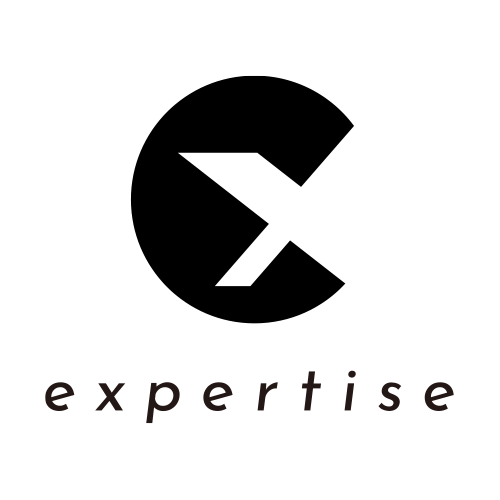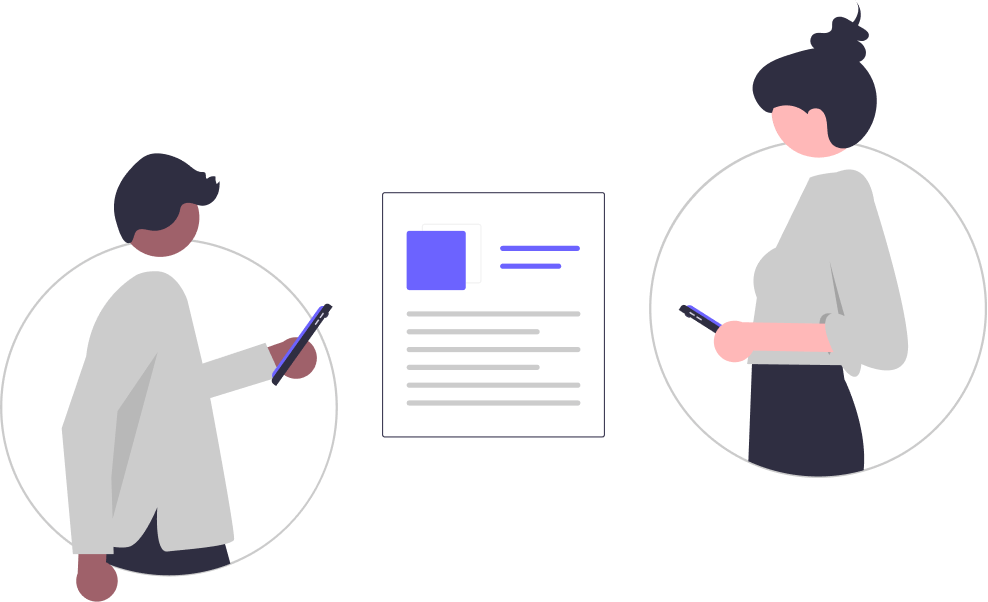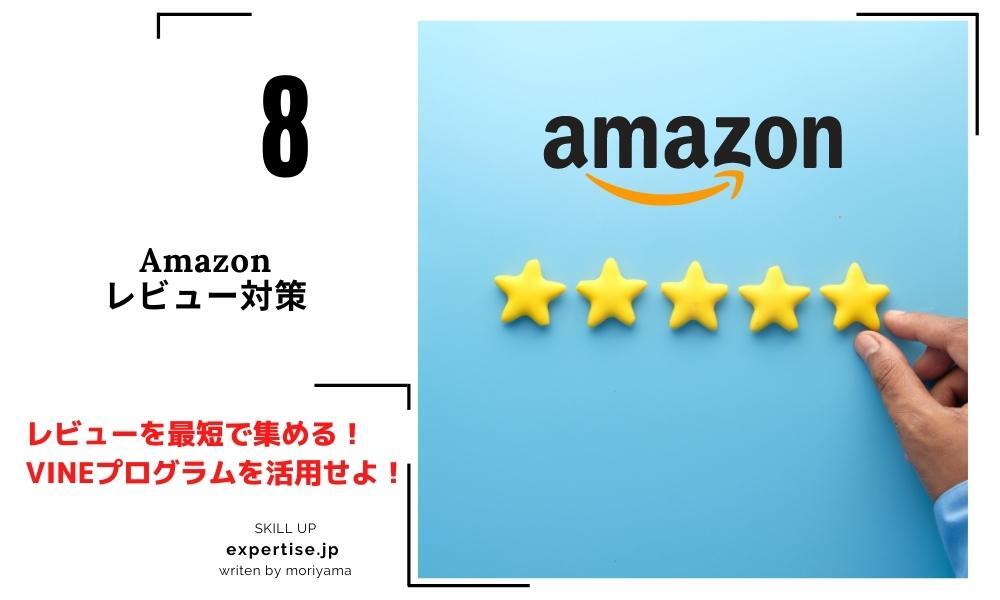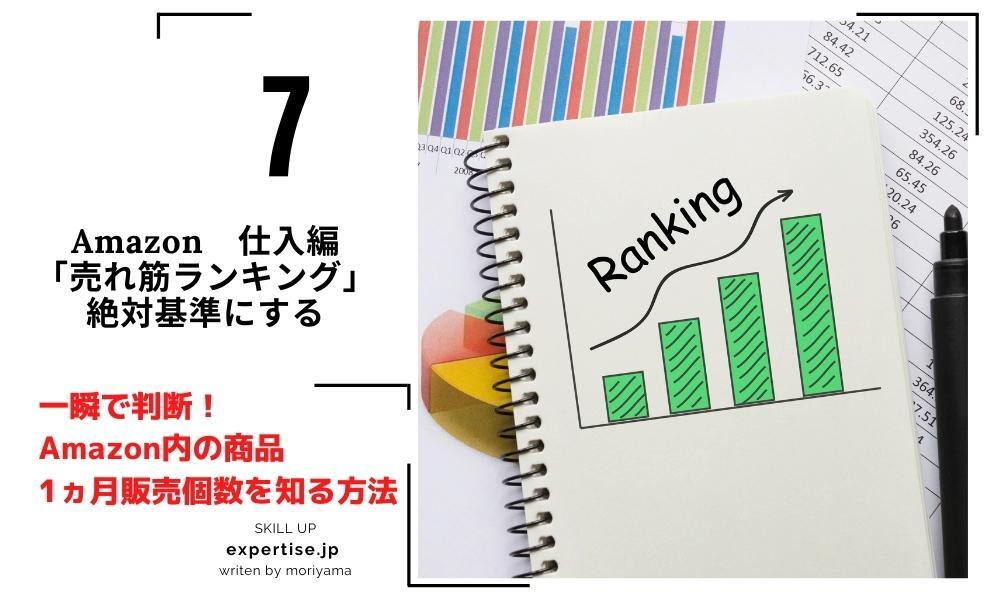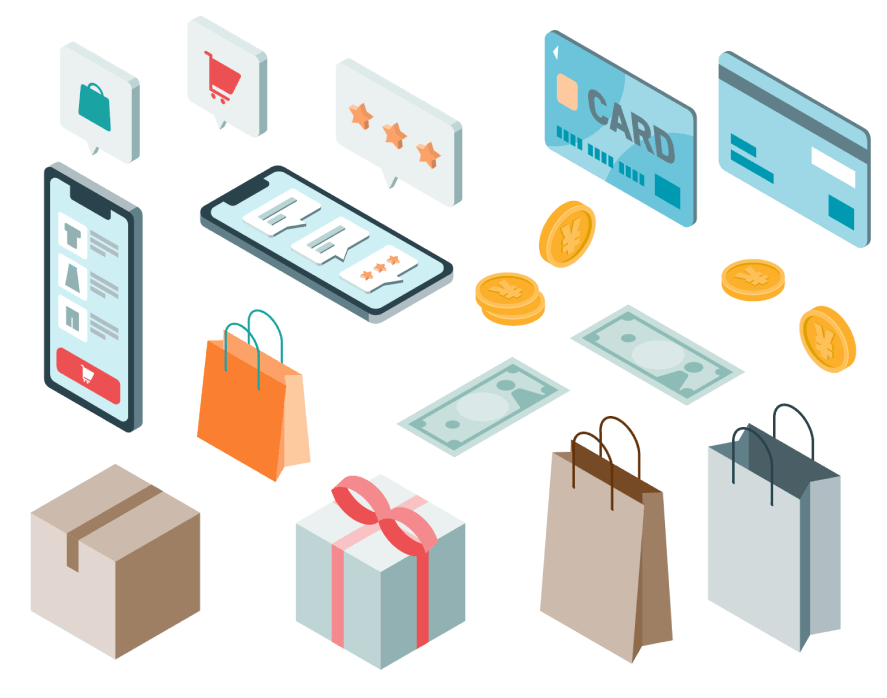通販初心者、パソコン知識ゼロの方もサポート致します。
ご契約中、注文ゼロなら料金は一切頂きません!
まずは、お気軽にお問い合わせください。
2021.11.19
Amazonスキルアップ講座
 【初心者向け】Amazonセラーセントラルの管理画面「在庫管理」を簡単解説。
【初心者向け】Amazonセラーセントラルの管理画面「在庫管理」を簡単解説。
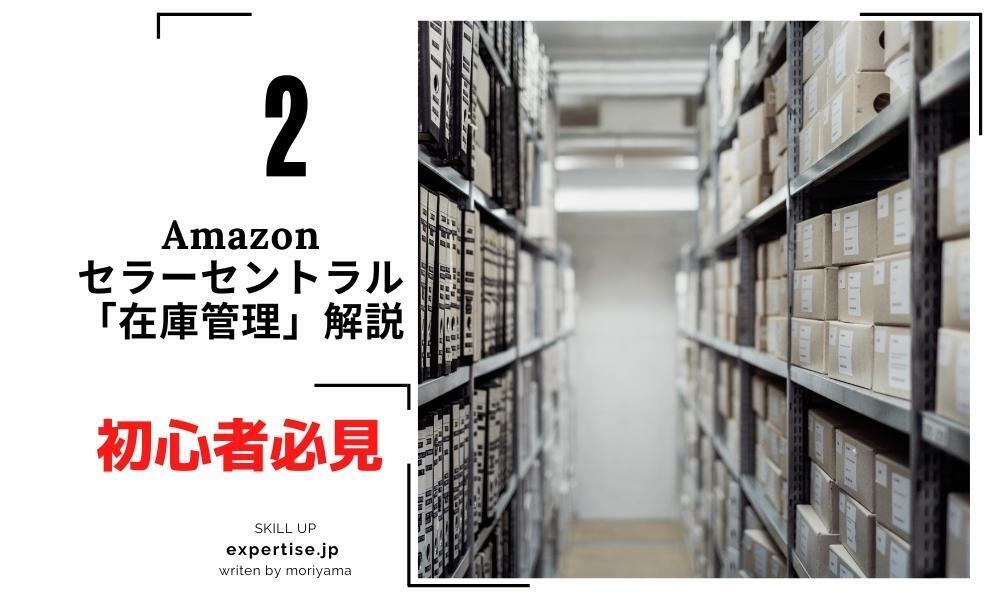
本日はAmazonのセラーセントラル画面について解説します。
この記事はAmazonで販売を始めたばかりの方に読んで頂くため、必要最低限の操作に絞り簡潔にまとめます。
Amazonマーケットプレイスで出品を始めたら、覚える管理画面の操作はひとまず3箇所だけで大丈夫です。
*まずはAmazonセラーセントラルにログインしてください。
①在庫
②注文
③レポート
この3箇所だけで大丈夫!
詳細はこの後記述しますが、Amazonで販売する以上必須の操作なので覚えましょう。
めちゃくちゃ簡単な操作ですので、気軽な気持ちでいきましょう。
ちなみに、上記①~③はこの場所のことを指します。
*旧セラーセントラル表示の場合
*新セラーセントラル画面表示の場合(左上ハンバーガーメニューをクリックすると表示できます。)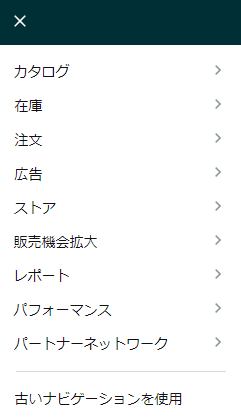
在庫タブで使用するのは主に2つだけ!
まず在庫タブで使用する項目で覚えておくのは、下記の2か所。
①在庫管理
②商品登録
この2点だけで大丈夫です。
それ以外は一旦気にせず進めて問題ありません。
特に重要なのは「在庫管理」です。順に説明します。
在庫管理で商品の在庫や価格、商品の説明を変更する
在庫管理画面では、商品の在庫数量や商品の説明などを変更する場所です。
Amazonで売る以上、一番開く画面といっても過言ではありません。
とにかくここは最優先で覚えましょう。覚える操作は下記の通りです。
①商品の在庫数量・価格を変更する。
②商品説明など個別編集する。

超簡単!【商品の在庫数量・価格を変更する】
下記の商品で説明します。①値段を買えたい時。
画像内、3000と記入されている箇所に希望の金額を入れると「詳細の編集」が「保存」という表記になるのでクリック。
これで完了です。超簡単です。ほんの数秒で終わります。

②在庫数量を変更したい時。
画像のように、数量部分に変更したい数量(画像内では10)を記入し、右側の保存をクリック。
ちなみに、在庫数量と価格を入力してから変更すると両方変更可能です。

*変更してもすぐに画面には反映されないこともありますが、内部上問題ないのでご安心ください。
【商品の個別変更】説明や詳細はここから変更する。
まず、下記画面の商品の説明やコンディションなど変更したい場合。何も記入せずに画像の一番右にある「詳細の編集」をクリック。

すると画面が変わるので、下記の画像のような画面が表示されたら該当箇所を変更し、右下の保存して終了をクリック。
*それぞれのタブでできることを簡単にまとめます。
①重要情報→商品名などを変更したい時。
②バリエーション→○○個セットなどしたい時(難しいので割愛)。
③出品情報→価格や在庫数量の変更。
④コンプライアンス情報→電池など少し厄介な商品の時に記入する。
⑤画像→サムネイルを変更したい時。
⑥説明→商品の説明を変更したい時。
⑦キーワード→検索キーワードを入力する。
⑧詳細→商品の詳細を記述したい時。
*重要なものに赤色をふっています。それ以外は一旦スルーで大丈夫です。
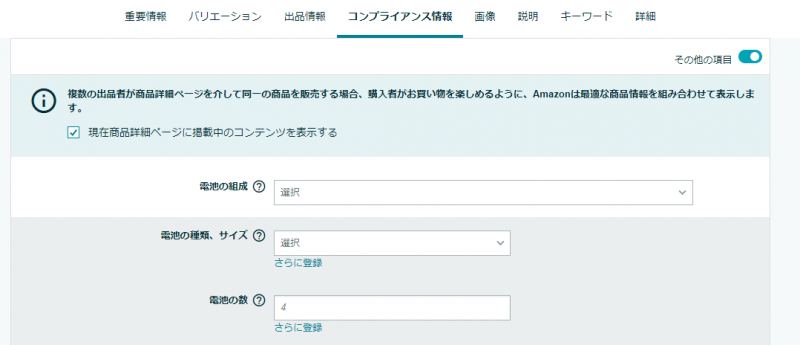
詳細なことは書きませんが、それぞれタブをクリックすればなんとなくわかります。
そのうちそれぞれ細かく記事にまとめようと思うので、できた際はリンクを載せておきます。
商品登録は在庫管理からも可能!
在庫管理のメニューにカーソルを合わせると、「商品登録」を選択できます。わざわざカタログから行く必要もなく、ここから新規商品を登録できます。
クリックすると、下記の画面のようになります。
人によって異なりますが、オリジナル商品を登録したい場合は「Amazonで販売されていない商品を登録します。」をクリック。
既に出品されている商品は検索スペースに商品名やASINを記入してすすめましょう。
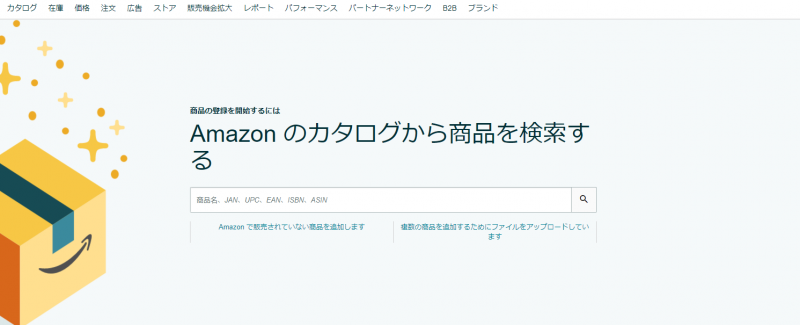
ひとまず在庫管理はこれだけでOKです。
ここだけ覚えれば何とかなります。
難しいことは後回しにして、この2点だけ覚えるようにしてください。
少し長くなりましたので、次回「注文」部分を解説していきます。